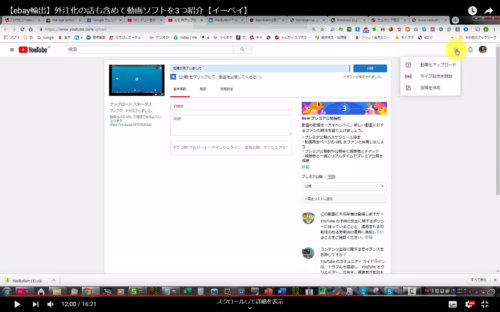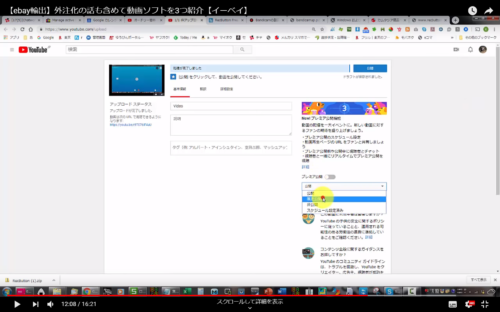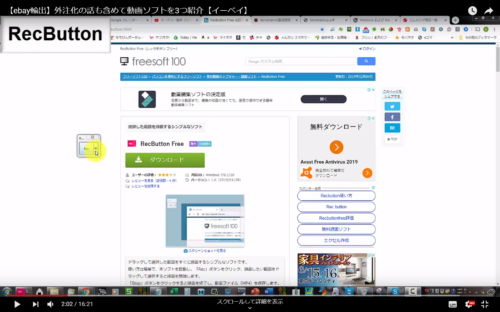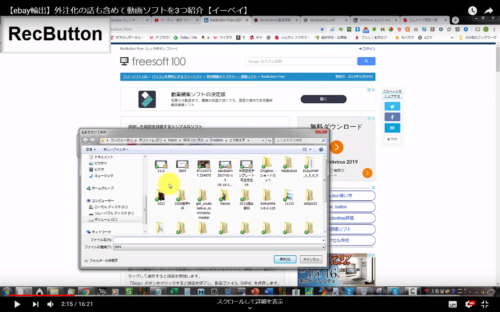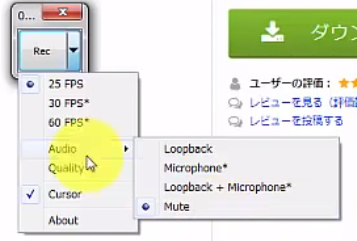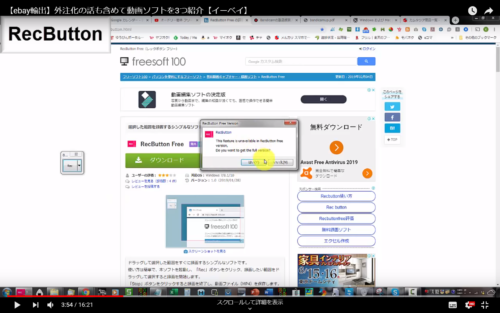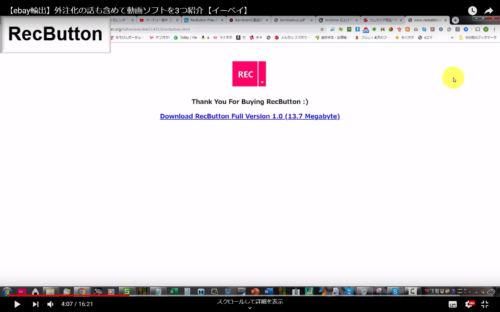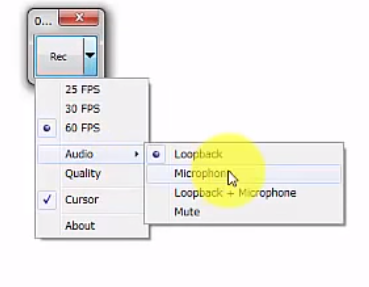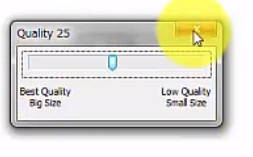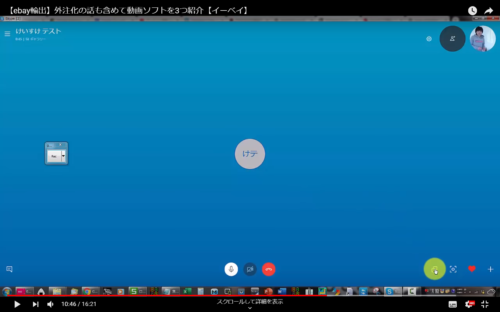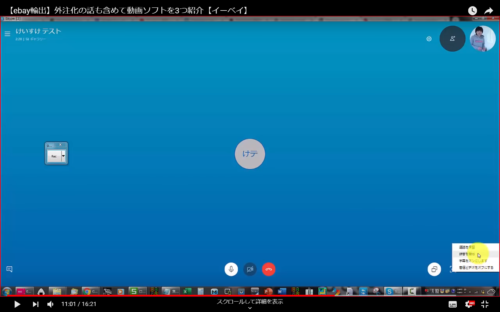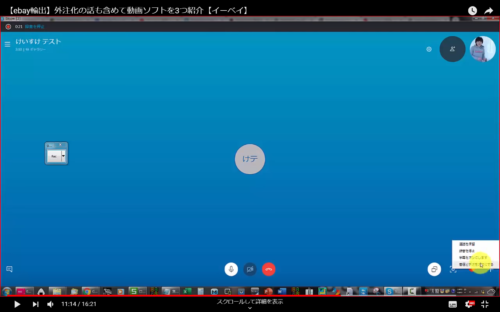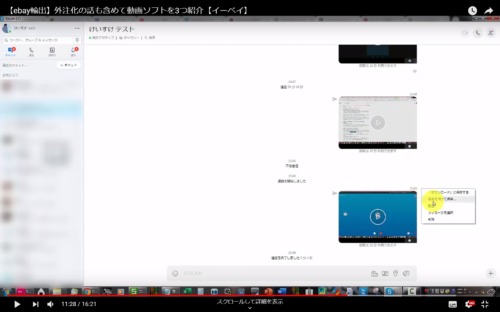外注化の話も含めて動画ソフトを3つ紹介


目次
今回は外注化と、録画編集ソフトについて紹介していきます。
外注化について
外注さんの教育(マニュアル作成)を進めるときには、
スカイプやズームで直接教える
PDFマニュアルを渡す
動画マニュアルを渡す
等になります。
僕自身、録画に慣れているのもありますが、
僕は基本的に動画マニュアルでやっています。
相手にも一番わかりやすく、慣れたらこれが教える側も一番早くマニュアルを作れるというのがあります。
まずは、僕のやり方を紹介していきます。
僕のやり方について
事前のマニュアル作成時期ですが、マニュアルが完成する以前の段階から募集をかけていきます。
募集期間内に完成させる必要がある状況を作ってモチベーションをあげていくやり方ですね。
マニュアル動画の公開はYoutubeで「限定公開」の形にし、
そのURLを外注さんに伝えましょう。
限定公開の方法
限定公開のやり方は次の通りです。
これは実際に録画したファイルをYoutubeにアップした画面です。
アップロードする時は右上のカーソル部分から
「動画をアップロード」選択し、アップしたい動画を選びます。
その後、公開の部分を選択して「限定公開」にして、右上の「完了」をクリックしてください。
では、動画マニュアル作成に使えるソフトを紹介していきます。
Bandicam
ダウンロードおよび使用方法は動画ページの説明文にPDFでまとめてあります。
基本的な使い方はそちらを見てください。
※Bandicamについてのマニュアル内Step4の「録画した動画を確認する」のページで、
「録画した動画をチャットワークで提出する」とありますが、
Youtubeで限定公開でアップし、そのURLを教えたほうが楽です。
無料版は録画時間10分まで。
有料版(4320円)は制限がありません。
有料版は一度払えばずっと使えます。
基本的な情報発信も動画編集に、こだわりが無ければ、このソフトで大丈夫です。
RecButton
指定した範囲の画面を、指定した時間だけ録画します。
有料版と無料版があります。
文章や口頭で説明し難い時は、これでちょっとした動画を撮って送っています。
私はチャットワークで外注さんやコンサル生の方とやりとりする際に重宝しています。
容量も小さくなるので、直接送ってしまって大丈夫です。
ダウンロードURLは説明文に入れてあります。
録画方法
録画方法ですが、
ソフトを起動すると画面に「REC」と書いたウィンドウが出てきます
(画面のマウスカーソルの所です)
押すと、録画範囲の選択になります。
クリック&ドラッグで選択してください。
選択した瞬間から撮影は始まります。
ストップしたい時もまた、RECボタンをクリックしてください。
保存先と名前の入力画面になります。
無料版と有料版の違い
有料版になると、画質をあげられたり、
録音もできるようになります。
有料版は$3.50です。
無料版ではこのように「*」が付いていて使えません。
「*」が付いている部分を押すと有料版への移行を確認されます。
有料版への移行について
有料版への移行は以下の通りです。
*が付いている機能を押すとこうなります。
「はい」を押してください。
押すとpaypalの支払い画面に飛びます。
支払いを終え、「ショッピングサイトに戻る」というボタンを押すとこちらの画面になりますので
青文字のURLをクリックしてフルスペック版をダウンロードしましょう。
ダウンロードして展開すると制限がとれます。
「*」が外れているのがわかります
録音を入れたい時は「Audio」から「Microphone」を選択しておいてください。
入れたくない時は「Mute」を選択してください。
「Quality」を押すと容量と品質のバランスを選べます。
左に行くほど重く、高画質になっていきます。
Camtasia
僕の中で一番使用頻度が高いソフトです。僕の先生が使っていたソフトでもあります。
料金は29,600円と高めですが、編集機能も色々付いています。
外注化には必要ない部分ですが、
情報発信を始めて、
「モザイクを入れたい」「テロップを入れたい」
等となった時はお勧めです。
メルカリやヤフオクに出ていることもあるので、それ以下の値段で買えることもあります。
安ければ1万円以下で出品されますから、
狙う時は、ヤフオクのオークションアラートやフリマウォッチに
商品名をキーワード登録して監視していきましょう。
動画マニュアルと外注先への説明を一発でやってしまう方法
ここまで動画作成ソフトで事前にマニュアルを作成する形を紹介してきましたが、
より早く効率的に仕上げてしまう方法があります。
1・マニュアルを作らず、最低限伝えるべき内容を箇条書きにして募集をかける
2・応募してきてくれた外注さんと画面共有で通話をおこない音声と共有画面をを録画
3・録画したものをYoutubeに限定公開でアップロードしてマニュアルにする
という流れですね。
録画はBandicamでも、RecButtonでも可能ですが、スカイプやZOOMでも可能です。
スカイプでの録画方法
まず画像右下の□が斜めに並んでいるボタンをクリックして画面を共有状態にします。
その後、右下の「+(その他のオプション)」を押して「録音を開始」を選択します。
あとは通常通り説明していってください。
終わったらもう一度「+」を押して「録音停止」します。
あとは通話を終了するだけです。
保存された動画はメッセージ欄に残っています。
そちらを一度PC上に保存して、Youtubeに限定公開してマニュアルにしていきましょう。
保存期間は30日ですので、録画したら早めに保存しておいてください。
また、録画時間は1時間ぐらい長くても可能です。
録画機能や動画ソフトは用途に合わせて使っていってください。
例えば文章で説明するよりパッと動画を撮って送ったほうが早い時は、Recbuttonが便利です。
それでは今日はこのへんで。
がんばっていきましょう!
けいすけ
◆◇◆◇◆◇◆◇◆◇◆◇◆◇◆◇
「eBay利益計算表最新版」を無料配布中です。
ライン@にて「rieki」とメッセージをお願いします。
すぐにあなたのライン宛に計算表が届きます。
この記事を読んだ人は、こんな記事も読んでいます